Private Sub Command5_Click()
Dim I%, K%, Kz%, T%, H%, J%
grid3. Visible = True
Data1. Visible = False
Data2. Visible = False
Data1. Recordset. MoveFirst
Data2. Recordset. MoveFirst
grid3. Rows = 1: grid3. Cols = 5
For I = 0 To 2 'Дадим названия полей из таблицы БД полям в гибкой сетке
grid3. TextMatrix (0, I) = Data2. Recordset. Fields(I).Name
Next I
grid3. TextMatrix (0, 3) = Data1. Recordset. Fields(1).Name
grid3. TextMatrix (0, 4) = «ROS»
For I = 1 To Data2. Recordset. RecordCount
If Data2. Recordset. Fields(2).Value = «Да» Then
If Data1. Recordset. Fields(1) = 1 O r Data1. Recordset. Fields(1) = 2 Or Data1. Recordset. Fields(1) = 3 Then
grid3. Rows = grid3. Rows + 1: Kz = grid3. Rows – 1
For L = 0 To 2
grid3. TextMatrix (Kz, L) = Data2. Recordset. Fields(L).Value
Next L
grid3. TextMatrix (Kz, 3) = Data1. Recordset. Fields(1).Valu e
grid3. TextMatrix (Kz, 4) = Abs (Data1. Recordset. Fields(6) – Data1. Recordset. Fields(2)) + Abs (Data1. Recordset. Fields(7) – Data1. Recordset. Fields(3)) + Abs (Data1. Recordset. Fields(8) – Data1. Recordset. Fields(4)) + Abs (Data1. Recordset. Fields(9) – Data1. Recordset. Fields(5))
End If
End If
Data1. Recordset. MoveNext
Data2. Recordset. MoveNext
Next I
grid3. Col = 4 'Выберем колонку для сортировки
grid3. Sort = 1 'Сортируем строчки по нисходящей
End Sub
Экранная форма с выходными результатами
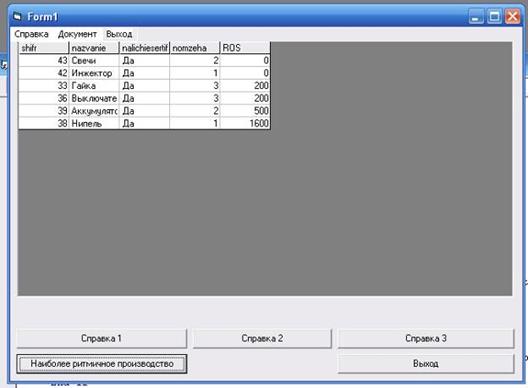
Создание пользовательского меню
Меню – один из способов диалога пользователя с информационной системой. Оно представляет собой список Пунктов, из которого следует выбрать необходимый.
В системе проектирование Visual Basic 6.0 создание Меню осуществляется с помощью Редактора меню Menu Editor.
 2020-01-15
2020-01-15 102
102








